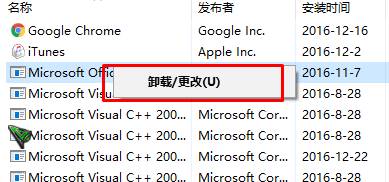升级windows10 word打不开的解决方法!
发布时间:2017-04-06 21:51:57 浏览数:
在win10操作系统中有用户反应word打不开的情况,原来使用的是Win7系统,在升级到win10系统之后就打不开了,该怎么办呢?出现这样的情况,我们可以使用兼容模式运行或者将老版的word卸载后重新安装新版本的(office 2016)word 即可,下面小编给大家分享一下解决方法。
步骤:
1、在word图标上单击右键,选择【属性】;
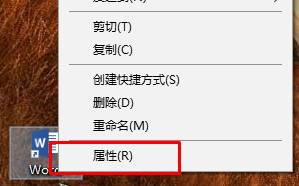
2、切换到【兼容性】选卡,在下面勾选【以兼容模式运行这个程序】,然后在下拉菜单中选择【Windows 7】,并在下面勾选【以管理员身份运行】点击确定后重新运行即可。
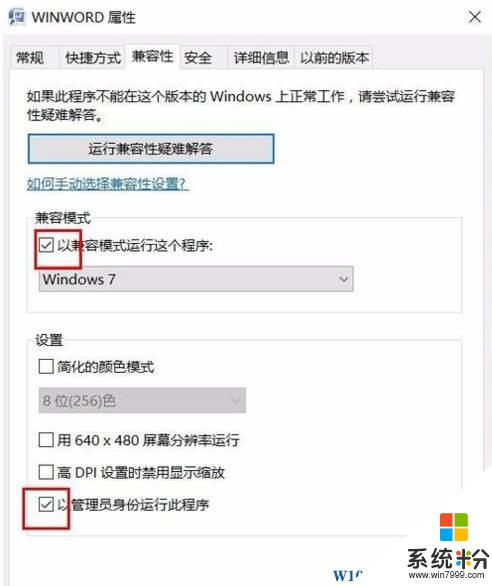
卸载方法:
1、按下【Win+X】组合键,在弹出的菜单中点击【程序和功能】;
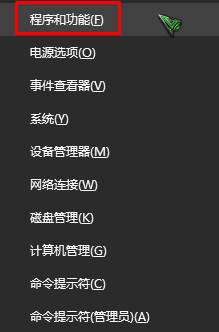
2、找到【Microsoft Office 】单击右键,点击【卸载/更改】,然提示将offce卸载后重新安装最新版的office即可成功的打开word。
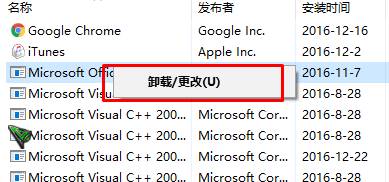
步骤:
1、在word图标上单击右键,选择【属性】;
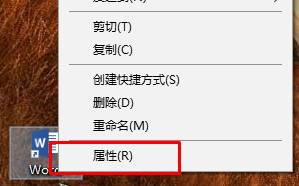
2、切换到【兼容性】选卡,在下面勾选【以兼容模式运行这个程序】,然后在下拉菜单中选择【Windows 7】,并在下面勾选【以管理员身份运行】点击确定后重新运行即可。
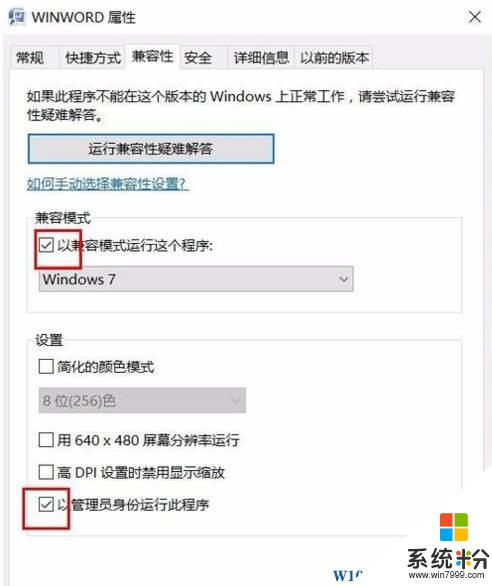
卸载方法:
1、按下【Win+X】组合键,在弹出的菜单中点击【程序和功能】;
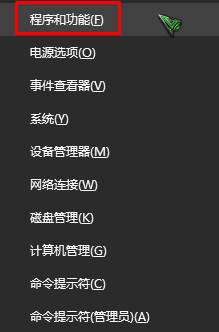
2、找到【Microsoft Office 】单击右键,点击【卸载/更改】,然提示将offce卸载后重新安装最新版的office即可成功的打开word。